现在有不少工作都多少和CAD有些关系,对于没有学过CAD的我们来说,这可是一个难以跨越的鸿沟啊。要是老板突然发来一份CAD图纸要我们修改的话,那不就GG了?!
别担心,今天小编将分享几个非常简单又很实用的CAD图纸修改技巧给大家,分分钟帮大家解决这样的难题~
一、查看类1.镜像
在收到boss发来的CAD图纸时,如果想要镜像查看图纸的话,有很多小伙伴都不知道要怎么做。其实啊我们只需要在CAD编辑器中点击【编辑器】-【工具】,然后在里面找到【镜像】功能并点击使用就可以了。
2.比例缩放
当我们需要对CAD图纸进行缩放操作的话,我们也是可以在CAD编辑器中点击【编辑器】-【工具】,接着在里面找到【缩放功能】,然后根据自己的需要选择【绝对比例】或者【相对比例】进行缩放操作就可以了。
3.三维旋转
当我们想要更加立体的查看发来的CAD图纸的话,操作其实非常简单,我们可以在自己的CAD编辑器中点击【查看器】-【位置】,在里面找到【三维导航】并使用就可以了,超级简单的。
二、编辑类1.文字样式管理
在CAD图纸中,如果我们需要对里面的文字进行样式修改的话,我们可以在CAD编辑器中点击【编辑器】,接着在【文字】中点击【文字样式】,这样我们就可以在文字样式窗口中对CAD文字进行修改。
2.颜色设置
要是我们想要修改CAD图纸的颜色,其实也很简单。我们只需要在CAD编辑器中选择【编辑器】,然后在图纸的左边我们可以看到【属性】,在里面我们就可以对图纸的颜色进行修改了。
好啦,以上就是修改CAD图纸的几个实用小技巧了,相信大家都有所了解了吧,有需要的小伙伴就去试试吧~